Windows8 怎么用自带工具清理系统 Windows8 用自带工具清理系统的方法
时间:2017-07-04 来源:互联网 浏览量:
今天给大家带来Windows8,怎么用自带工具清理系统,Windows8,用自带工具清理系统的方法,让您轻松解决问题。
我们上网,玩游戏、下载等一些操作,系统将会产生许多将用不到的文件。具体方法如下:
1第一步:打开“桌面”,右键单击“桌面”左下角,选择“文件资源管理器”,将会打开我的计算机。
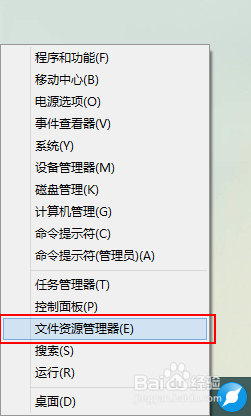 2
2第二步:单击要清理的磁盘,右键选择“属性”。
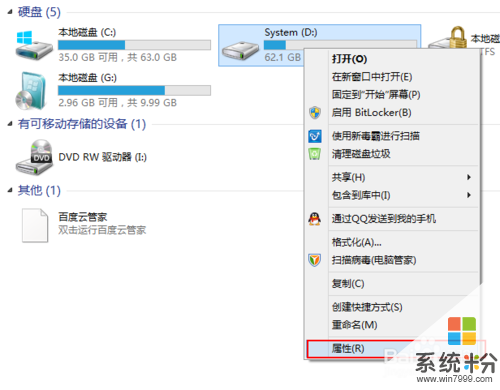 3
3第三步:在“常规”选项卡下,点击“磁盘清理”按键。
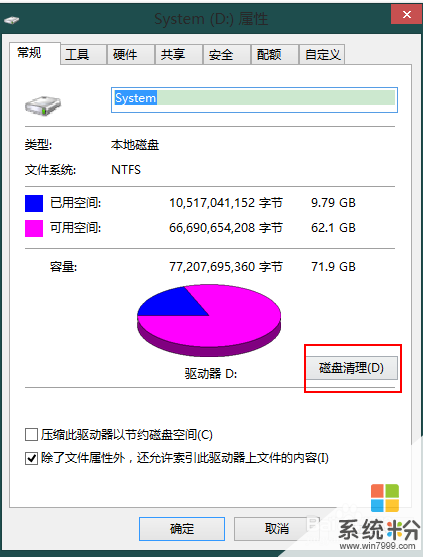 4
4第四步:选择要清理的文件,点击“确定”按钮完成清理。
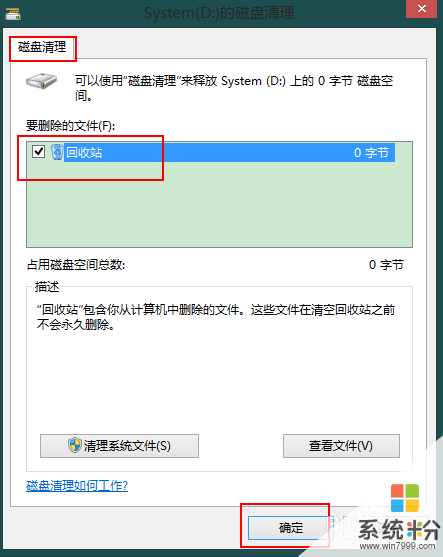 5
5第五步:点击“清理系统文件”。
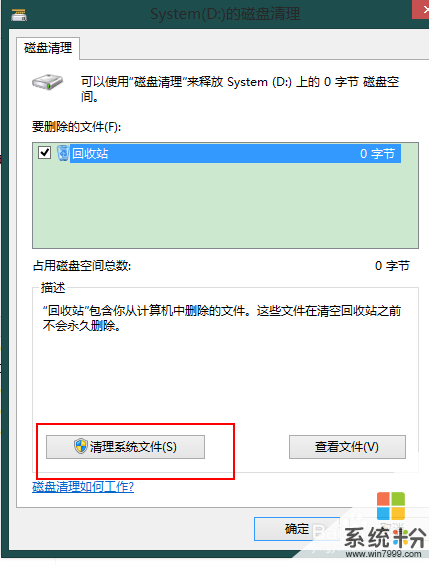 6
6第六步:打开“其他选项”卡。
 7
7第七步:程序和功能点击“清理”,可删除不用的程序。
 8
8第八步:系统还原和卷影复制点击“清理”,可删除创建的还原点。
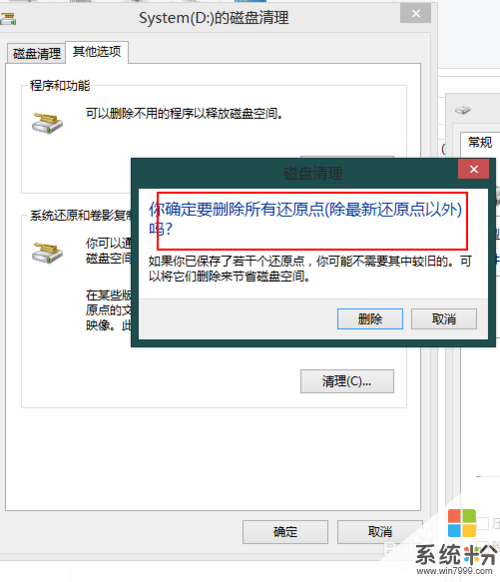
以上就是Windows8,怎么用自带工具清理系统,Windows8,用自带工具清理系统的方法教程,希望本文中能帮您解决问题。
我要分享:
相关教程
- ·华为平板怎么使用自带的工具清理内存华为平板使用自带的工具清理内存的方法
- ·怎么使用更新清理工具删除Windows8上的垃圾文件? 使用更新清理工具删除Windows8上的垃圾文件的步骤
- ·如何使用Windows自带工具备份U盘 怎么使用Windows自带工具备份U盘
- ·请问windows自带的分盘工具怎么分盘 求解windows自带的分盘工具分盘
- ·打开Windows7自带工具的方法 打开Windows7自带工具图文教程
- ·怎样使用电脑自带画图工具(画图软件怎样操作 使用电脑自带画图工具(画图软件怎样操作的方法
- ·戴尔笔记本怎么设置启动项 Dell电脑如何在Bios中设置启动项
- ·xls日期格式修改 Excel表格中日期格式修改教程
- ·苹果13电源键怎么设置关机 苹果13电源键关机步骤
- ·word表格内自动换行 Word文档表格单元格自动换行设置方法
电脑软件热门教程
- 1 低音炮音响如何连接电脑 低音炮音响连接电脑的方法
- 2 如何利用电脑命令来查询本机IP以及其他查询方法 利用电脑命令来查询本机IP以及其他查询方法有哪些
- 3 电脑硬盘号在哪里查看 怎样获取电脑硬盘的型号信息
- 4windows xp系统关机没反应怎么解决
- 5显示器灯亮屏幕却显示睡眠状态怎么解决 显示器灯亮屏幕却显示睡眠状态怎么处理
- 6Windows8更改当前所在地理位置的方法 Windows8如何更改当前所在地理位置
- 7苹果Mac如何快速关闭显示器方法 苹果Mac快速关闭显示器方法的方法
- 8CPU实物想确定cpu参数的方法 如何用CPU实物来知道cpu的具体参数
- 9佳能相机里的照片被不小心误删了怎样恢复 佳能相机里的照片被不小心误删了恢复的方法有哪些
- 10电脑卡慢如何解决:[1]方法一 电脑卡慢解决的方法有哪些:[1]方法一
